Consulta Saldo Proformas
Sumário
Este procedimento tem como objetivo, prestar as orientações para a realização da consulta do saldos das Proformas.
Este procedimento aplica-se ao setor Importação, no controle dos processos de importação e na avaliação dos saldos existentes nas Proformas.
Pré-requisitos: Número do Processo/Sequência criado.
N/A
ü Tela IP1004 – Consulta Saldo Proformas
Nesta tela, consultamos as Proformas com data de embarque, saldo, valor pago, fornecedor e o detalhamento da Proforma (Material, Produto, Máquina/Equipamento).
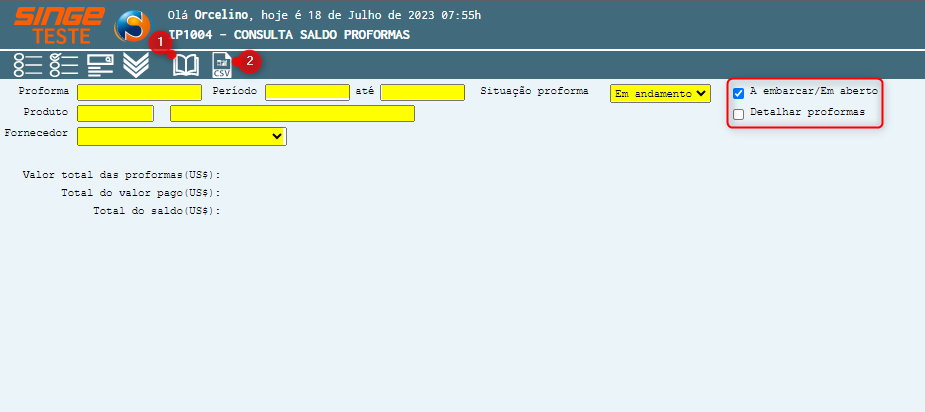
Figura 1: Tela IP1004 – Consulta Saldo Proformas
Para realizar uma consulta, informar pelo menos um dos filtros:
· Número da Proforma
· Código ou descrição no campo Produto
· Selecionando um fornecedor no campo Fornecedor
· Por Período (de) (até)
· Por situação da Proforma: Em andamento, Cancelada, Encerrada, Todas
O parâmetro A Embarcar/Em aberto, já vem selecionado pelo sistema, onde realizará um filtro para essa condição (a embarcar e em aberto).
Após informar pelo menos um campo, basta clicar sobre o ícone Consultar  , para que o sistema carregue as informações das proformas em tela.
, para que o sistema carregue as informações das proformas em tela.
Esta será a visão genérica das Proformas, onde marcando o parâmetro Detalhar Proforma, será exibido uma visão em detalhes das Proformas.
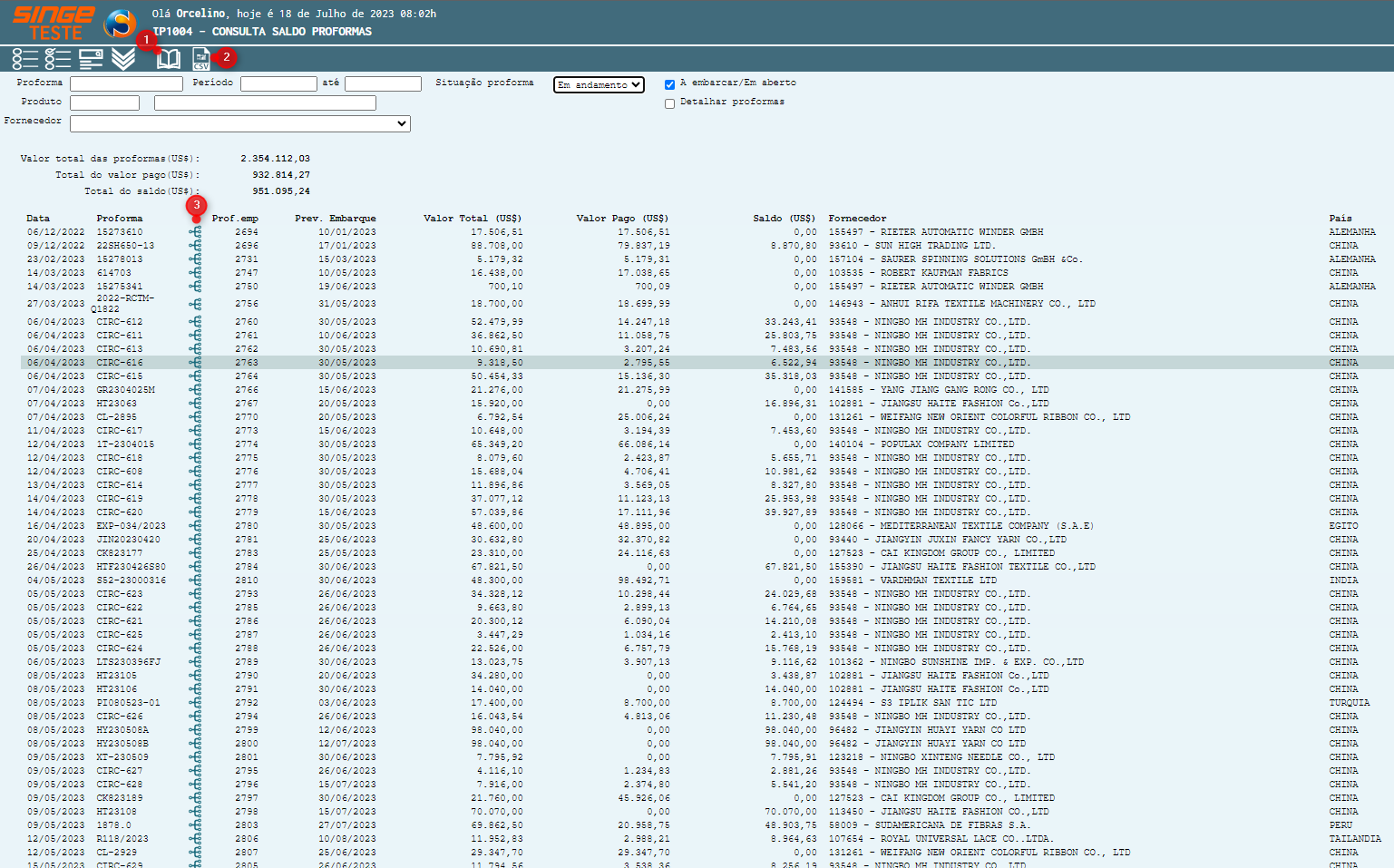
Figura 2: Tela IP1004 – Consulta Saldo Proformas
Selecionando o parâmetro Detalhar Proforma, um novo parâmetro será habilitado para que o sistema possa desconsiderar os impostos.
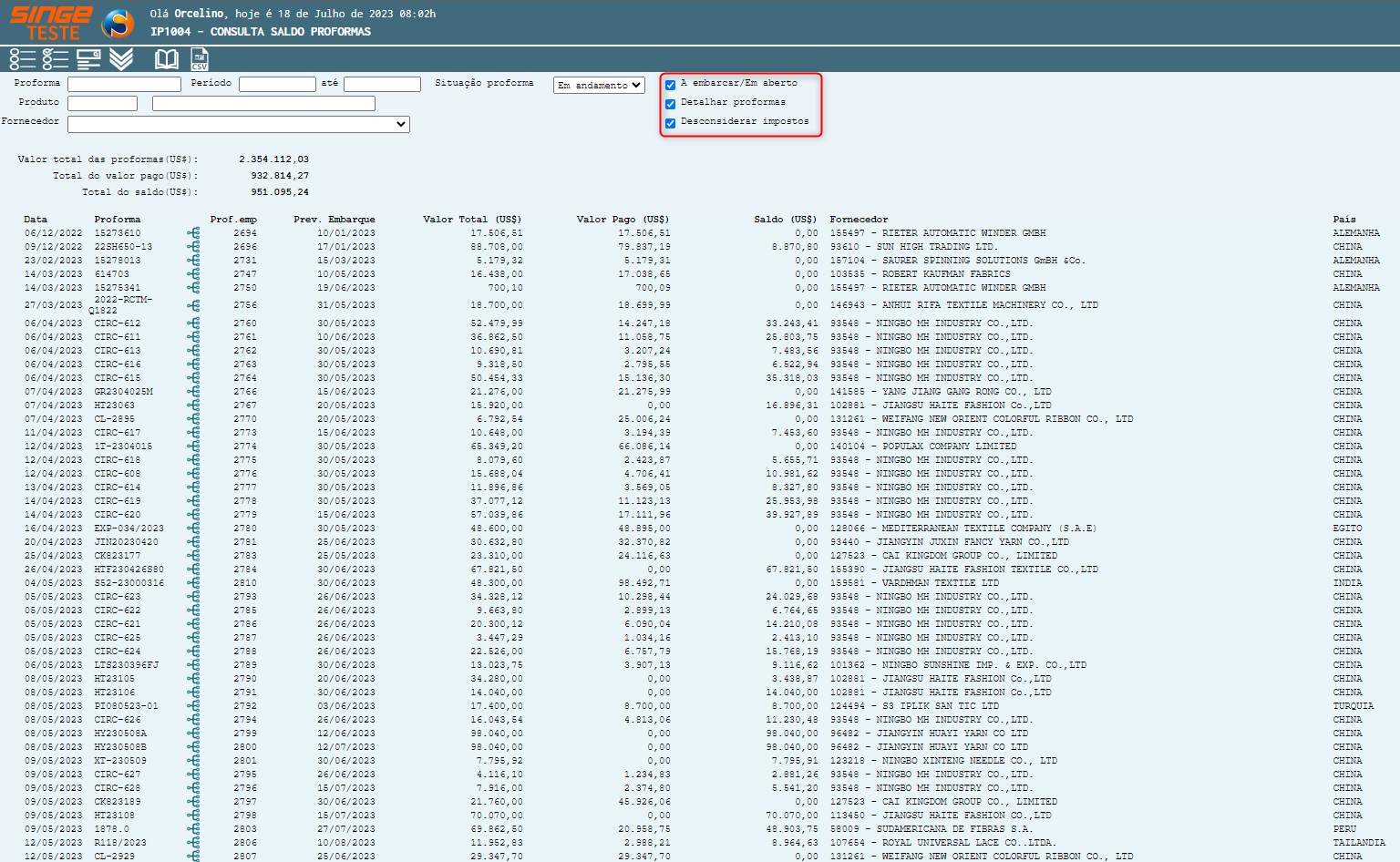
Figura 3: Tela IP1004 – Consulta Saldo Proformas
Selecionando o parâmetro Desconsiderar Impostos, basta clicar sobre o ícone Consultar  , para que o sistema exiba uma visão detalhada das proformas (Opcional marcar este parâmetro para detalhar a visão).
, para que o sistema exiba uma visão detalhada das proformas (Opcional marcar este parâmetro para detalhar a visão).
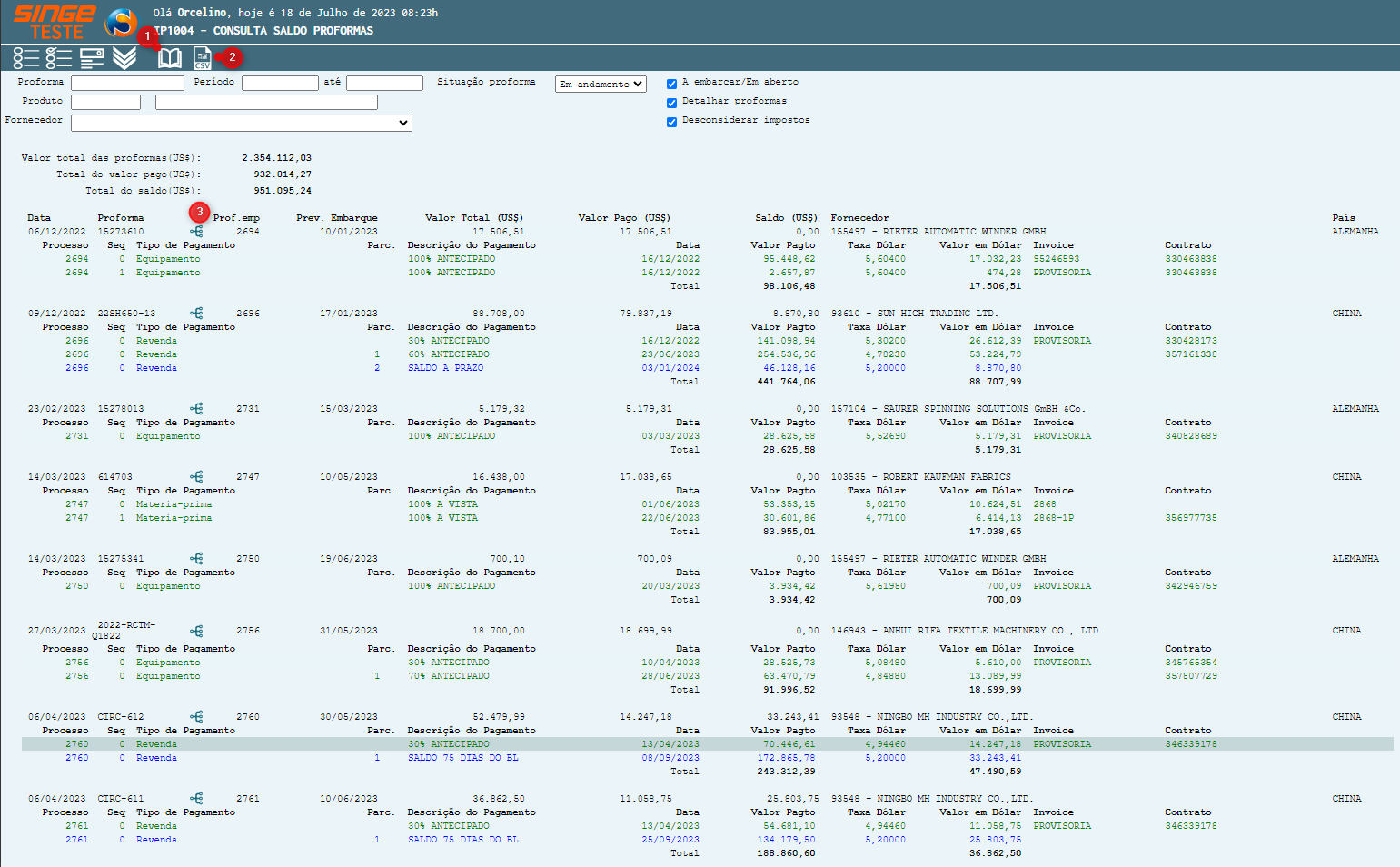
Figura 4: Tela IP1004 – Consulta Saldo Proformas
Clicando sobre o ícone Exibir Detalhamento da Proforma, será exibido uma nova visão referente a proforma.
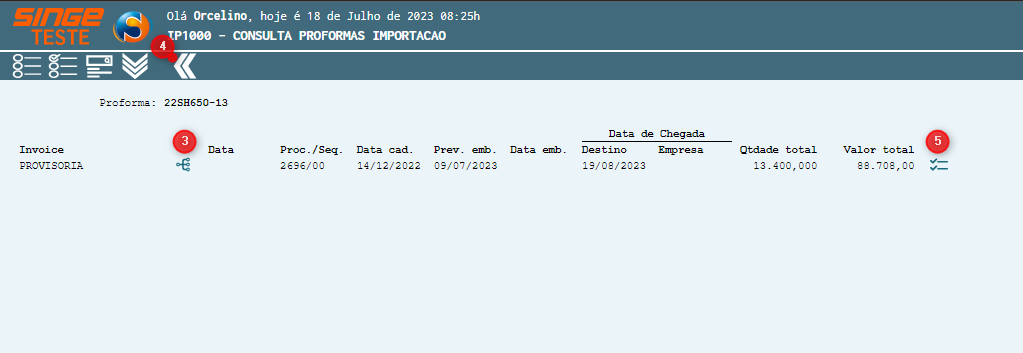
Figura 5: Tela IP1000 – Consulta Proformas Importação
Clicando novamente sobre o ícone Exibir Detalhamento da Proforma, uma visão com os itens da Proforma, será exibida.
Nota 1
Os ícones 5 e 6
|
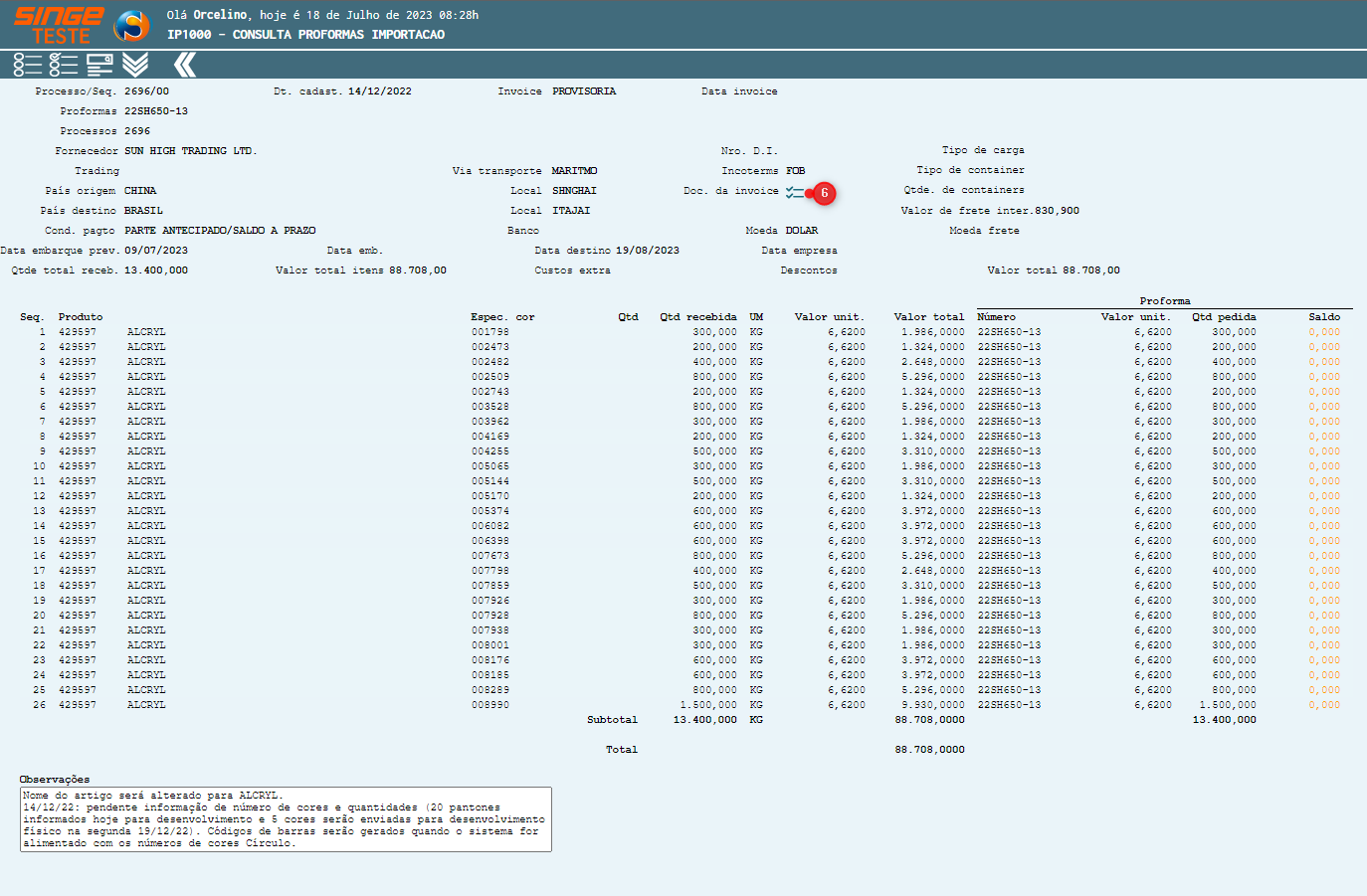
Figura 6: Tela IP1000 – Consulta Proformas Importação
Para retornar a visão anterior, basta clicar sobre o ícone Voltar  . Para retornar a visão inicial, basta clicar novamente no ícone Voltar
. Para retornar a visão inicial, basta clicar novamente no ícone Voltar  .
.